Stampa di foto da un computer
In questa sezione viene descritto come stampare foto con My Image Garden.
-
Aprire il coperchio del vassoio posteriore (A) ed estrarre il supporto per la carta (B).
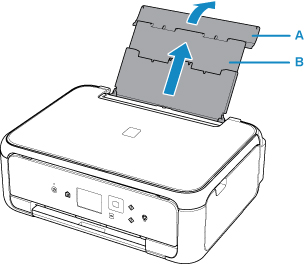
-
Aprire il coperchio dell'alimentatore manuale (C).
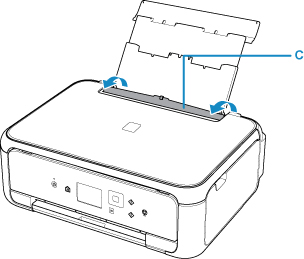
-
Caricare la carta in verticale CON IL LATO DI STAMPA RIVOLTO VERSO L'ALTO.
-
Allineare le guide della carta (D) alla larghezza della carta.
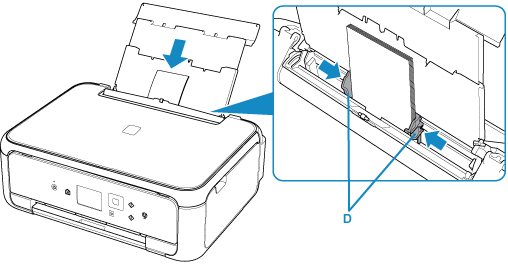
-
Chiudere delicatamente il coperchio dell'alimentatore manuale (E).
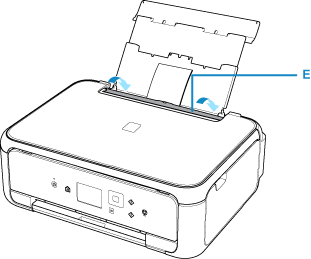
Dopo aver chiuso il coperchio dell'alimentatore manuale, la schermata per la registrazione delle informazioni della carta per il vassoio posteriore viene visualizzata sullo schermo LCD.
-
Selezionare il formato e il tipo di carta caricata nel vassoio posteriore in For. pag. (Page size) e Tipo (Type), quindi selezionare Registra (Register).
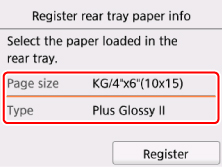
-
Aprire il pannello dei comandi (F), estrarre il vassoio di uscita della carta (G) e il supporto di uscita della carta (H), quindi aprire l'estensione del vassoio di uscita (I).
Assicurarsi di aprire il pannello dei comandi prima della stampa. Se il pannello dei comandi è chiuso, la stampante non avvia la stampa.

-
Fare clic sull'icona My Image Garden (J) in Quick Menu.
Viene visualizzata la schermata Menu guida (Guide Menu).
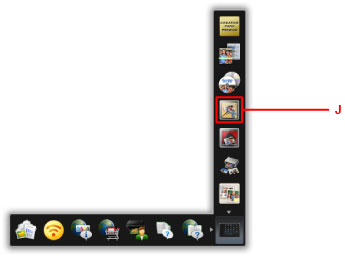
 Nota
Nota- Il numero e i tipi di icone visualizzati dipende dalla vostra regione, dalla stampante/scanner registrato e dalle applicazioni installate.
-
Fare clic sull'icona Stampa foto (Photo Print) (K).
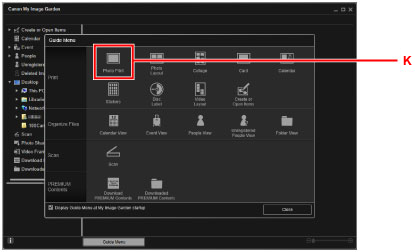
-
Fare clic sulla cartella (L) con le foto da stampare.
-
Fare clic sulle foto (M) da stampare.
Per Windows:
Per selezionare due o più foto contemporaneamente, fare clic su di esse tenendo premuto il tasto Ctrl.
Per Mac OS:
Per selezionare due o più foto contemporaneamente, fare clic su di esse tenendo premuto il tasto Command.
-
Fare clic su Stampa (Print) (N).
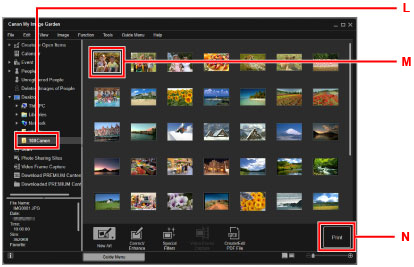
-
Specificare il numero di copie, ecc.
Per Windows:
Specificare il numero di copie, il nome della stampante, il tipo di supporto e così via.
Per Mac OS:
Specificare il numero di copie.
-
Avviare la stampa.
Per Windows:
Fare clic su Stampa (Print).
Per Mac OS:
Fare clic su Stampa (Print).
Quando viene avviata la finestra di dialogo Stampa, specificare il nome della stampante in uso, il formato carta e così via, quindi fare clic su Stampa (Print).
 Nota
Nota
-
My Image Garden consente di utilizzare le immagini sul computer, come le foto scattate con una fotocamera digitale, in vari modi.
-
Per Windows:
-
Per Mac OS:
-
-
Se la stampante non viene visualizzata su Mac OS, l'impostazione AirPrint in My Image Garden potrebbe non essere corretta. Per ulteriori informazioni su come impostare correttamente, fare riferimento all'intestazione per una stampante che supporta AirPrint nella pagina seguente.

